Formulario de Nota de Débito compras
El formulario de Nota de Débito tiene los siguientes campos y opciones:
BOTONES DEL FORMULARIO:
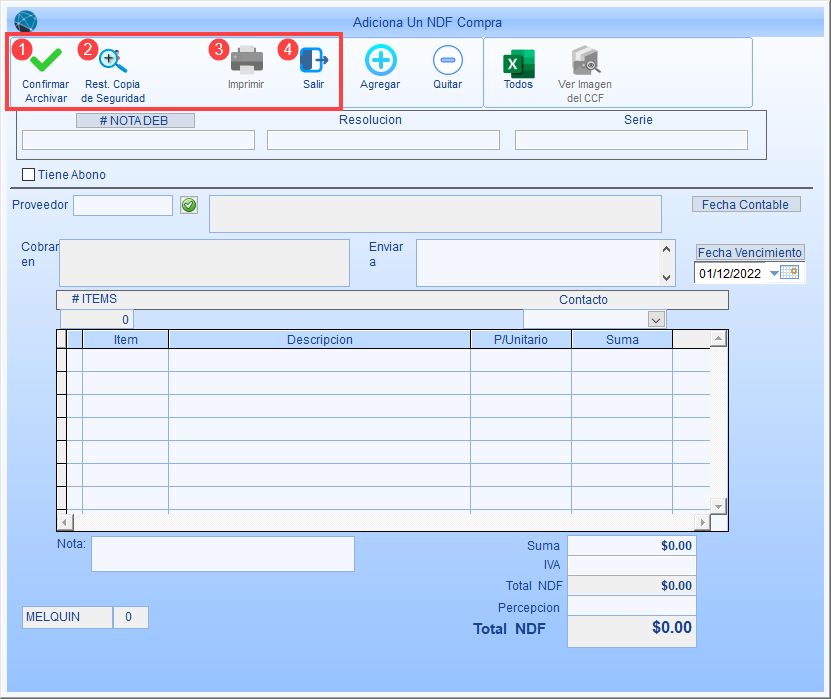
 Confirmar: Este botón se guarda los cambios hechos en el formulario de la Nota de Débito. Su acceso rápido es la tecla F5.
Confirmar: Este botón se guarda los cambios hechos en el formulario de la Nota de Débito. Su acceso rápido es la tecla F5.
 Restaurar Copia de Seguridad: El sistema guarda cada cierto tiempo una copia de seguridad en su disco local de los documentos que se están generando. En caso que por alguna razón, mientras elaboraba un documento debió cancelar el proceso y salir del módulo, cuando vuelva a ingresar se reconocerá el número correlativo y se le preguntará si desea reestablecer la última copia de seguridad. Este botón aplica esa restauración en cualquier momento que lo crea conveniente. Tome nota que restaurará la última copia de seguridad. Su acceso rápido es la tecla F6.
Restaurar Copia de Seguridad: El sistema guarda cada cierto tiempo una copia de seguridad en su disco local de los documentos que se están generando. En caso que por alguna razón, mientras elaboraba un documento debió cancelar el proceso y salir del módulo, cuando vuelva a ingresar se reconocerá el número correlativo y se le preguntará si desea reestablecer la última copia de seguridad. Este botón aplica esa restauración en cualquier momento que lo crea conveniente. Tome nota que restaurará la última copia de seguridad. Su acceso rápido es la tecla F6.
 Imprimir: Este botón se utiliza para imprimir la Nota de Débito; sin embargo, no se puede imprimir una Nota de Débito hasta que se haya guardado. Su acceso rápido es la tecla F8.
Imprimir: Este botón se utiliza para imprimir la Nota de Débito; sin embargo, no se puede imprimir una Nota de Débito hasta que se haya guardado. Su acceso rápido es la tecla F8.
 Salir: Sale de la ventana o cierra el formulario sin guardar los cambios. En todo caso, le preguntará si quiere está seguro que desea salir sin guardar. Su acceso rápido es la tecla F9.
Salir: Sale de la ventana o cierra el formulario sin guardar los cambios. En todo caso, le preguntará si quiere está seguro que desea salir sin guardar. Su acceso rápido es la tecla F9.
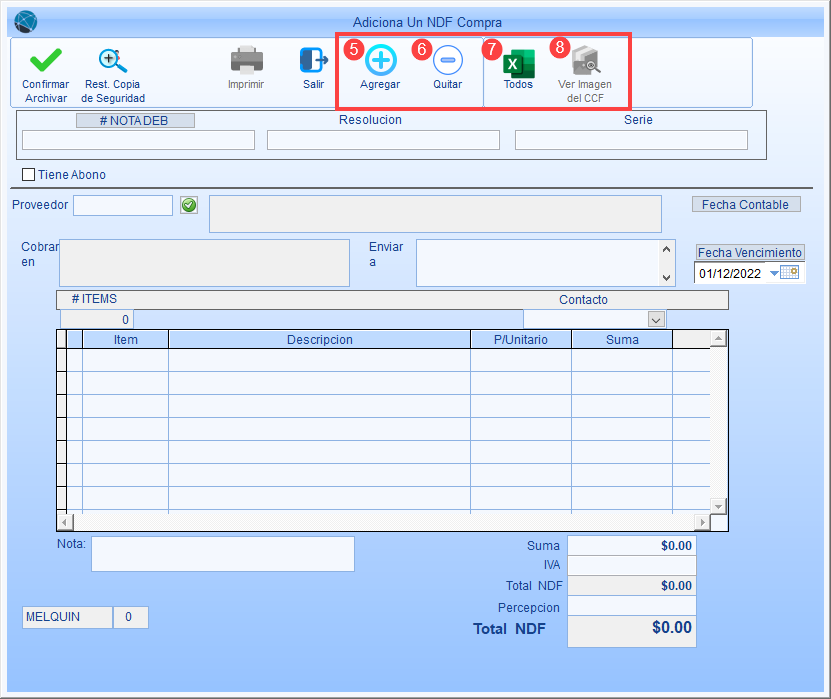
 Agregar Ítems: Permite agregar líneas nuevas en blanco en el detalle de la Nota de Débito. Su acceso rápido es la tecla F10.
Agregar Ítems: Permite agregar líneas nuevas en blanco en el detalle de la Nota de Débito. Su acceso rápido es la tecla F10.
 Quitar Ítems: Permite eliminar líneas en el detalle de la Nota de Débito, ya sea que estén llenas o vacías. Su acceso rápido es la tecla F11.
Quitar Ítems: Permite eliminar líneas en el detalle de la Nota de Débito, ya sea que estén llenas o vacías. Su acceso rápido es la tecla F11.
 Todos: Permite exportar el contenido de la Nota de Débito hacia una hoja de cálculo en Excel.
Todos: Permite exportar el contenido de la Nota de Débito hacia una hoja de cálculo en Excel.
 Ver imagen Producto: Permite ver la imagen almacenada del producto de la línea seleccionada en el detalle del documento.
Ver imagen Producto: Permite ver la imagen almacenada del producto de la línea seleccionada en el detalle del documento.
ENCABEZADO DEL FORMULARIO:
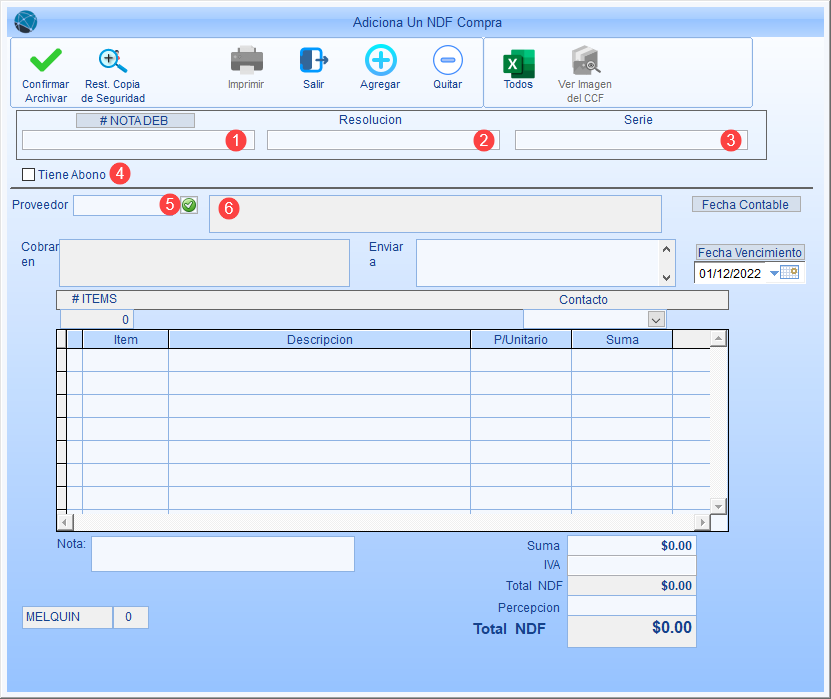
- Número Correlativo: El número correlativo de la Nota de Débito. Si se ha configurado en los Parámetros, aparecerá automática y secuencialmente, pero se puede ingresar manualmente.
- Número de Resolución: El número de la resolución expedida por la Administración Tributaria que corresponde a la autorización del número correlativo para las Notas de Débito.
- Número de Serie: El número de serie asignado por la Administración Tributaria en la resolución, que corresponde al rango de correlativos autorizado para las Notas de Débito.
- Tiene Abono: Indica si la Nota de Débito existente tiene pagos o abonos cargados sobre su saldo, cuando la compra ha sido al crédito.
- IdCliente: La ID del cliente a nombre de quién se elaborará la Nota de Débito. Puede ingresar la ID del cliente manualmente si la conoce, o bien, utilizar el botón de búsqueda a la derecha del campo. Recuerde que el cliente ya debe estar registrado en el respectivo fichero de clientes.
- Nombre del Cliente: Muestra el nombre del cliente según la ID que ha ingresado.
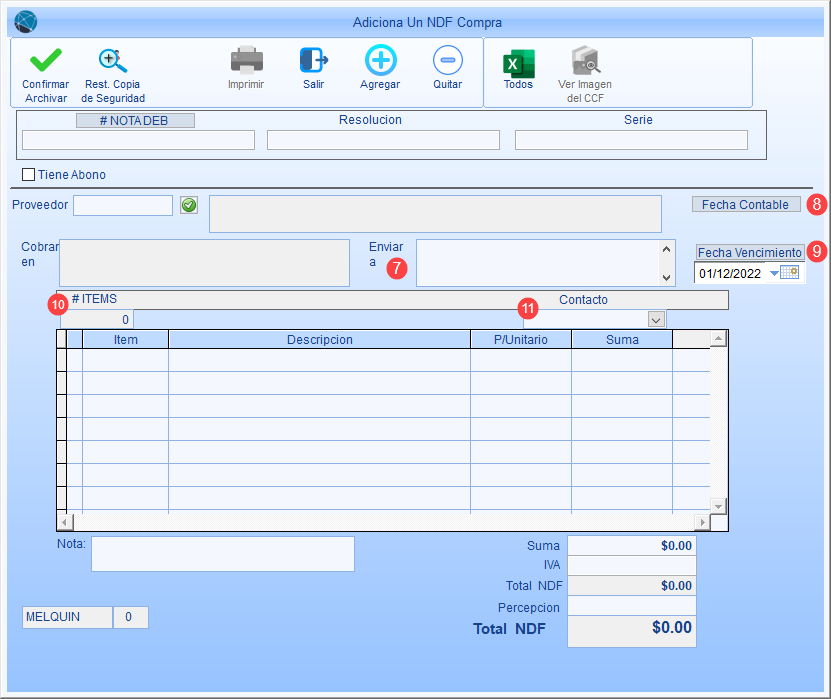
- Dirección de Cobro o Envío: Configurable en la ficha del cliente, muestra la dirección de cobro así como la de envío. Ésta última puede ser modificada directamente en el formulario.
- Fecha Contable: Fecha de registro del recibo de pago o abono que se configura para definir el periodo (mes) en el que será contabilizado. Por su naturaleza de control interno, puede ser de una fecha posterior a la del documento. No se puede ingresar una fecha anterior.
- Fecha de Documento: Fecha de elaboración y registro del recibo de pago o aobno.
- # de Ítems: Muestra la cantidad de líneas que lleva agregadas la Nota de Débito
- Contacto: Establece el nombre del contacto con el proveedor, si corresponde.
DETALLE DEL FORMULARIO:
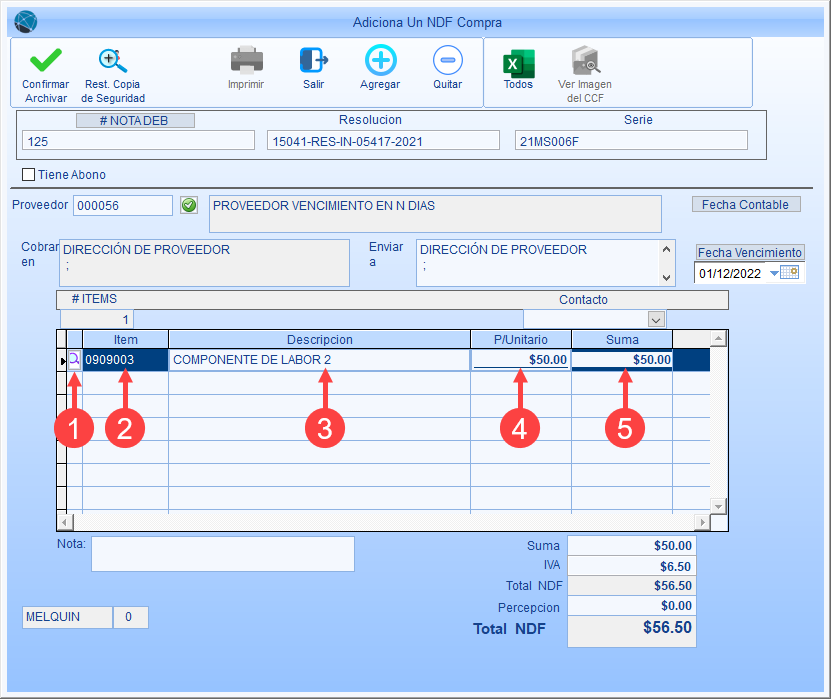
- Botón de búsqueda de IdÍtem: Permite utilizar la ventana de búsqueda para localizar el item que se desea agregar, particulamente si no se conoce la ID completa.
- Ítem: Código del bien o servicio.
- Descripción: Nombre o descripción del bien o servicio.
- Precio Unitario: Monto monetario de la unidad del bien o servicio.
- Suma: Total aplicado a nota de crédito.
PIE DEL FORMULARIO:
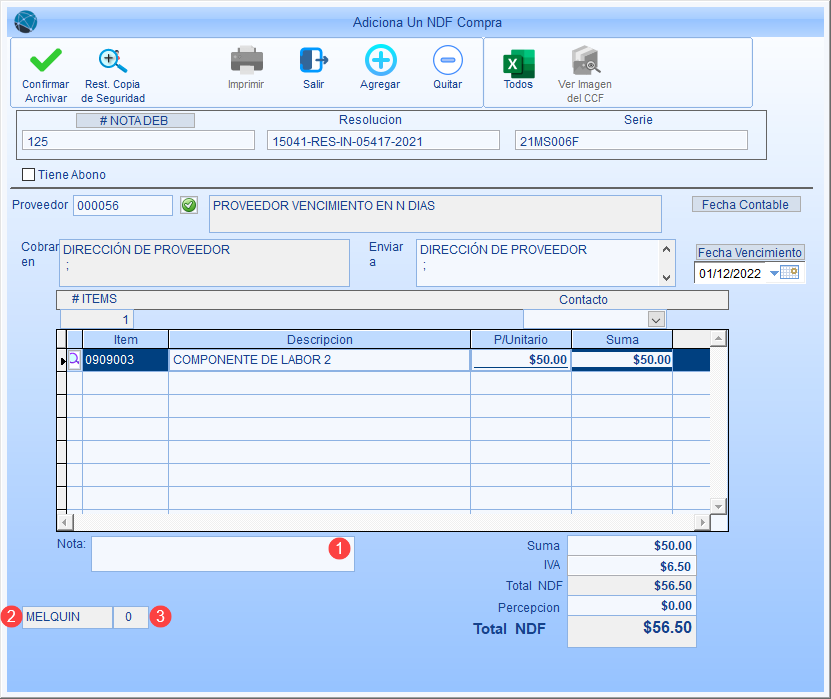
- Nota: Puede ingresar cualquier apunte adicional en este campo, relativo a la Nota de Débito que se va a guardar.
- Usuario: Muestra el usuario que creó la Nota de Débito.
- Sucursal o Bodega: Muestra el número de sucursal o bodega donde se elaboró la Nota de Débito.
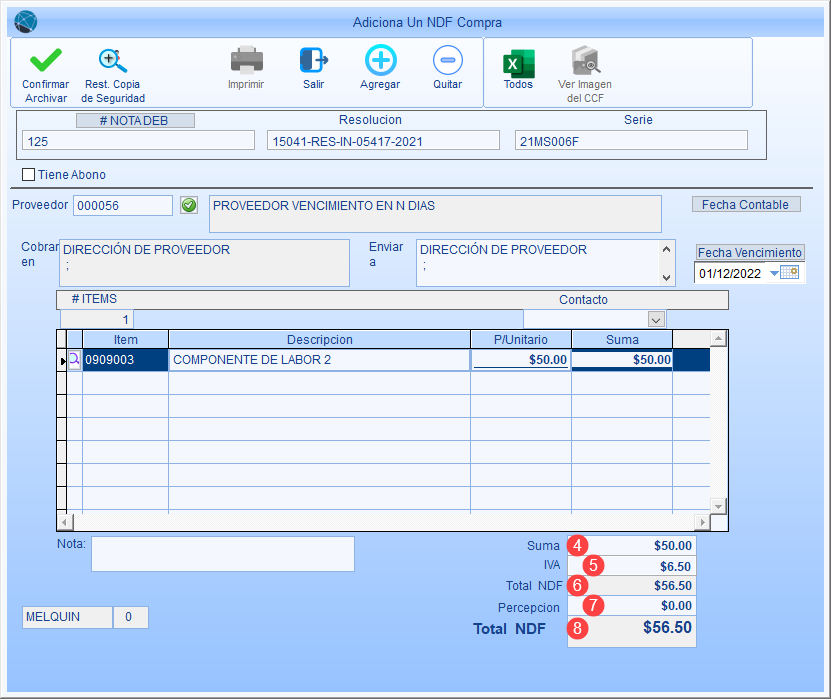
- Suma: Total neto o sin IVA de la Nota de Débito. Muestra el total de la columan Suma del detalle de la Nota de Débito elaborada.
- IVAImpuesto al Valor Agregado: Cáculo del valor de impuesto IVAImpuesto al Valor Agregado correspondiente a la Nota de Débito.
- Sub Total NDF: El total de la Nota de Débito de compras, previo a agregar o restar cualquier otro valor y determinar su total final.
- Percepción: En caso que nuestro proveedor esté clasificado como grande contribuyente, y al emitir la nota de débito correponda un monto del 1% del valor de la Suma, se ingresa dicha cantidad en este monto.
- Total NDF: Este es el valor total de la Nota de Débito que corresponde al incremento sobre el CCF del cual se generó.
